Publicado el 20 de Enero del 2020
852 visualizaciones desde el 20 de Enero del 2020
43,3 MB
803 paginas
Creado hace 21a (13/11/2003)
A
yuda par
a A
dob
e P
hot
oshop CS
Cómo utilizar A
yuda
Cómo utilizar A
yuda
|
C
t
on
enido
|
Índic
e
t
Página an
er
ior
1
Cómo u
tilizar Ayuda
cerca de la Ayuda
A
A
dobe Systems Incorporated proporciona una documentación completa mediante un
sistema de ayuda basado en PDF de Adobe. Este sistema de ayuda contiene información
acerca de todas las herramientas, comandos y funciones de una aplicación. Se ha
diseñado para facilitar la navegación en pantalla y además puede imprimirse y utilizarse
como referencia de escritorio. Por otro lado, admite aplicaciones de lectura de pantalla de
otros fabricantes que se ejecuten en un entorno con Windows.
avegación por la Ayuda
yuda se abrirá en una ventana de Adobe Acrobat con el panel de marcadores abierto.
N
La A
(Si no se abre el panel de marcadores, haga clic en la pestaña Marcadores situada en el
borde izquierdo de la ventana.) En la parte superior e inferior de cada página es una barra
de navegación que contiene enlaces a esta página (Uso de la Ayuda), la tabla de contenido
(Contenido) y el índice (Índice).
Para desplazarse de forma secuencial de una página a otra, haga clic en las flechas Página
siguiente
parte inferior de la página, o bien en Atrás para volver a la última página visitada.
Puede navegar por los temas de la Ayuda utilizando marcadores, la tabla de contenido, el
índice o el comando Buscar.
; haga clic en las flechas de navegación situadas en la
y Página anterior
n el panel M
ara buscar un tema mediante el uso de marcadores:
E
P
1
(Mac OS) situada junto a un tema de marcador con el fin de ver los subtemas.
2
cador para ir a dicho tema.
aga clic en el mar
arcadores, haga clic en el signo más (+) (Windows) o en la flecha derecha
H
aga clic en C
ontenido en la barra de navegación.
ara buscar un tema utilizando la tabla de contenido:
H
En la página de C
P
ara ver una lista de subtemas, haga clic en el signo más (+) (Windows) o en la flecha
P
1
2
3
derecha (Mac OS) situada junto al nombre del tema en el panel de marcadores.
ontenido, haga clic en un tema para ir a dicho tema.
P
1
ealic
e una de las siguientes acciones:
ara buscar un tema utilizando el índice:
R
Haga clic en Índic
la parte superior de la página.
Ε
letras; a continuación, haga clic en una letra.
n la página de mar
•
•
e en la barra de navegación y después en una letra de las situadas en
cadores, expanda el marcador Índice para ver los subtemas de
Cómo utilizar A
yuda
|
C
t
on
enido
|
Índic
e
t
Página an
er
ior
1
�
A
yuda par
a A
dob
e P
hot
oshop CS
Cómo utilizar A
yuda
Cómo utilizar A
yuda
|
C
t
on
enido
|
Índic
e
t
Página an
er
ior
2
B
usque la entrada que desee ver y haga clic en el número de página para ir a dicho
2
tema.
3
S
i desea ver otras entradas relacionadas con el mismo tema, haga clic en Atrás para
volver al mismo lugar del índice y, a continuación, haga clic en otro número de página.
S
E
ara buscar un tema utilizando el comando Buscar (Acrobat 6):
eleccione Edición > Buscar.
scriba una palabra o expresión en el cuadro de texto y haga clic en Buscar. Acrobat
P
1
2
buscará en el documento y mostrará cada aparición de la palabra o expresión en el área de
resultados del panel Buscar en PDF.
S
E
ara buscar un tema utilizando el comando Buscar (Acrobat 5):
eleccione Edición > Buscar.
scriba una palabra o expresión en el cuadro de texto y haga clic en Buscar. Acrobat
P
1
2
buscará en el documento, empezando por la página actual, y mostrará la primera
aparición que encuentre.
3
P
ara buscar la siguiente aparición, seleccione Edición > Buscar más.
I
mpresión de la Ayuda
A
unque la Ayuda está optimizada para su visualización en pantalla, puede imprimir
páginas concretas o todo el archivo.
P
ara imprimir la Ayuda:
S
eleccione Archivo > Imprimir, o bien haga clic en el icono de impresora de la barra de
tareas de Acrobat.
Cómo utilizar A
yuda
|
C
t
on
enido
|
Índic
e
t
Página an
er
ior
2
�A
yuda par
a A
dob
e P
hot
oshop CS
C
enido
t
on
Cómo utilizar A
yuda
|
C
t
on
enido
|
Índic
e
t
Página an
er
ior
3
C
ontenido
A
prender a utilizar Photoshop CS 4
Novedades de Photoshop CS 8
Recorrido por el área de trabajo 13
Obtener imágenes en Photoshop e ImageReady 67
Producción de colores coherentes (Photoshop) 119
Trabajar con color 165
Realización de ajustes de color y tono 189
Seleccionar 248
Transformar y retocar 279
Dibujar 311
Pintar 336
Usar canales 382
Usar capas 395
Aplicar filtros para efectos especiales 444
Usar texto 468
Diseño de páginas Web 502
Crear gráficos Web complejos (ImageReady) 543
Preparar gráficos para Internet 568
Guardar y exportar imágenes 605
Imprimir (Photoshop) 653
Automatizar tareas 674
Métodos abreviados de teclado 704
Tutoriales 734
Avisos legales 753
Cómo utilizar A
yuda
|
C
t
on
enido
|
Índic
e
t
Página an
er
ior
3
�A
yuda par
a A
dob
e P
hot
oshop CS
A
pr
ender a utilizar P
hot
oshop CS
Cómo utilizar A
yuda
|
C
t
on
enido
|
Índic
e
t
Página an
er
ior
4
Aprender a utilizar Photoshop
CS
Bienvenido
Bienvenido a Adobe® Photoshop® CS y Adobe ImageReady® CS, la solución estándar para la
edición profesional de imágenes para fotógrafos, diseñadores y grafistas profesionales.
Photoshop e ImageReady proporcionan un entorno de trabajo coherente con otras
aplicaciones Adobe, entre las que se incluyen Adobe Illustrator®, Adobe InDesign®, Adobe
GoLive®, Adobe LiveMotion™, Adobe After Effects® y Adobe Premiere®.
Obtener ayuda
Adobe proporciona diferentes opciones para aprender a utilizar Photoshop e ImageReady.
Búsqueda de ayuda sobre funciones de Photoshop
Si...
Haga lo siguiente...
Nunca ha utilizado Photoshop
Está actualizando una versión anterior
de Photoshop
• Explore la información en “Trabajar con Photoshop e
ImageReady” en la página 6.
• Consulte “Recorrido por el área de trabajo” en la
página 13 para familiarizarse con el área de trabajo y las
herramientas.
• Haga clic en Conceptos básicos en la pantalla de
bienvenida. (Seleccione Ayuda > Pantalla de bienvenida.)
• Utilice las sugerencias de la Ayuda para ver las
instrucciones para tareas comunes como editar
fotografías, trabajar con capas o pintar. Seleccione una de
las sugerencias del menú Ayuda de Photoshop o
ImageReady.
• Consulte la información de novedades en la pantalla de
bienvenida de Photoshop. (Seleccione Ayuda > Pantalla
de bienvenida.)
• Explore la información en “Trabajar con Photoshop e
ImageReady” en la página 6.
Está buscando información detallada
acerca de una función
• Busque la función en la Ayuda o en el índice.
Cómo utilizar A
yuda
|
C
t
on
enido
|
Índic
e
t
Página an
er
ior
4
�Ayuda para Adobe Photoshop CS
Aprender a utilizar Photoshop CS
Cómo utilizar Ayuda | Contenido | Índice
Página anterior
5
Búsqueda de ayuda sobre funciones de Photoshop
Si...
Haga lo siguiente...
Desea aprender nuevas técnicas para
utilizar Photoshop e ImageReady
Desea obtener una versión PDF de la
Ayuda de Photoshop/ImageReady
• Consulte los tutoriales del sitio Web de Adobe Studio en
www.studio.adobe.com.
• Pruebe una de las técnicas de “Consejos y trucos de los
expertos”. Seleccione Ayuda > Pantalla de bienvenida y
haga clic en el enlace Consejos y trucos.
• Consulte el archivo AyudaPhotoshopCS.pdf del CD.
Desea obtener información acerca de
los métodos abreviados de teclado
• Consulte la sección Métodos abreviados de teclado de
la Ayuda de Photoshop.
Búsqueda de recursos de formación de Photoshop
Si...
Haga lo siguiente...
Desea obtener formación completa
• Consulte los tutoriales del sitio Web de Adobe Studio en
www.studio.adobe.com.
• Explore los materiales de Adobe Press en
www.adobepress.com (sólo en inglés) y los recursos de
formación disponibles en www.adobe.com (seleccione
Soporte > Formación).
• Para obtener lecciones detalladas, considere la serie
Adobe Classroom in a Book.
• Para obtener información de referencia detallada,
considere la serie RealWorld.
Está buscando información
complementaria sobre diseño Web
Consulte la sección Adobe Press del sitio Web de Adobe
en www.adobe.com/misc/books.html.
Desea acceder a la base de
conocimientos de programadores
(Developer Knowledgebase) o a los kits
de programación de software (SDK)
Desea información acerca de cómo
convertirse en un experto certificado
por Adobe, un instructor certificado
por Adobe o un formador autorizado
por Adobe
Consulte la sección Adobe Solutions Network (ASN) del
sitio Web de Adobe en http://partners.adobe.com/asn/
photoshop/ (sólo en inglés).
Visite el sitio Web Partnering with Adobe en
www.partners.adobe.com.
La certificación está disponible en distintas regiones
geográficas.
Cómo utilizar Ayuda | Contenido | Índice
Página anterior
5
�Ayuda para Adobe Photoshop CS
Aprender a utilizar Photoshop CS
Cómo utilizar Ayuda | Contenido | Índice
Página anterior
6
Búsqueda de soporte para Photoshop
Si...
Haga lo siguiente...
Desea obtener soporte técnico o
atención al cliente
Desea obtener respuestas a
preguntas comunes sobre la
solución de problemas
Desea registrar su copia de
Photoshop
Desea acceder a diversa
información específica de
Photoshop, como descargas,
ac
 Crear cuenta
Crear cuenta
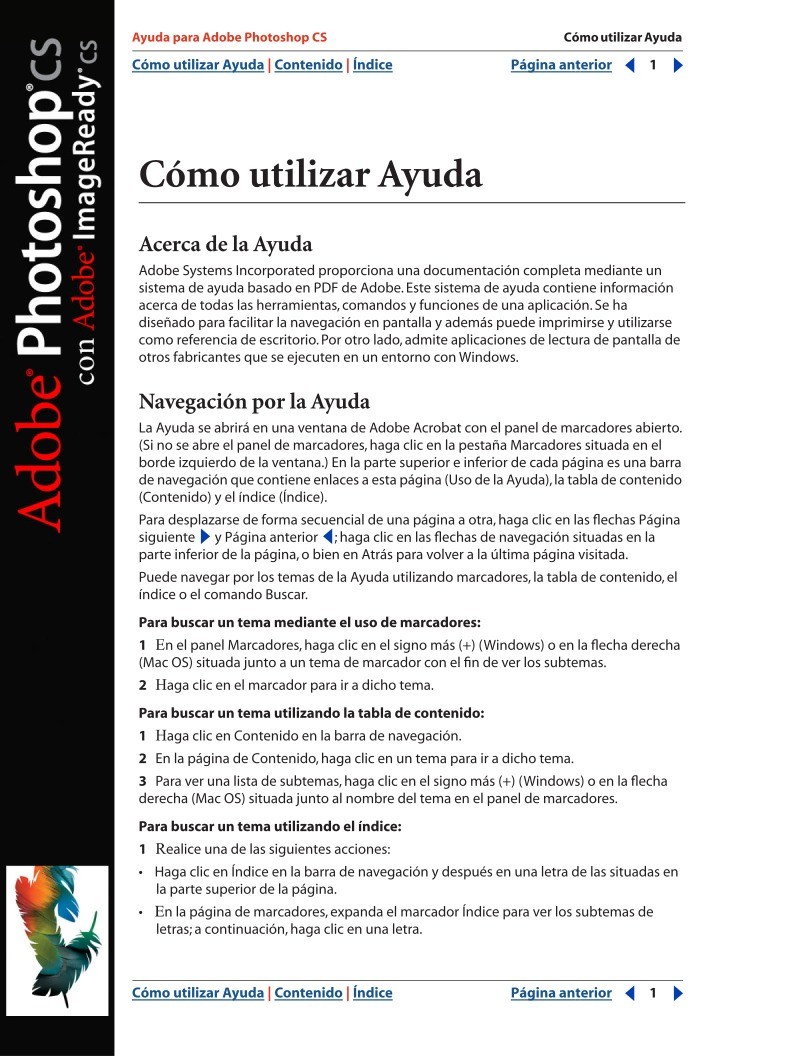

Comentarios de: Ayuda para Adobe Photoshop CS y Adobe ImageReady CS (0)
No hay comentarios